Hình thức học online đã không còn xa lạ với tất cả học sinh, tuy nhiên bạn đã từng quan tâm đến background khi học hay chưa? Nếu đã quá nhàm chán với những nền học online mặc định đơn điệu hãy tham khảo bài viết dưới đây, Truonghoc247 sẽ giới thiệu đến bạn 99+ hình background học online hài hước cho giờ học thêm thú vị nhé!
Có nên đổi background học online?
Việc học hành đã là một sự áp lực, mệt mỏi đối với mỗi chúng ta rồi, nên thay vì để mọi thứ trở nên nhàm chán đơn điệu thì các bạn nên thay đổi background học online của mình thêm sáng tạo hơn để kích thích những ý tưởng mới trong học tập.
Ngoài giảm sự nhàm chán ra cũng có rất nhiều những lý do mà bạn nên đổi background của mình:
- Tăng sự tập trung vào bài giảng của thầy cô, xóa bỏ sự xao nhãng bởi các yếu tố xung quanh làm ảnh hưởng đến việc học tập của bạn.
- Tăng tính riêng tư kín đáo, giúp bạn bớt được một phần căng thẳng trong việc học.
- Dễ dàng kiểm soát trực quan cá nhân và tăng cường tính sáng tạo trong các giờ học.
Và chỉ với những lý do trên, cũng đủ để bạn nên quyết định thay đổi background cho ứng dụng học trực tuyến của mình rồi.
Cách đổi background trên các nền tảng học online phổ biến hiện nay
Để nói về nền tảng học online phổ biến hiện nay chắc hẳn chúng ta đều rất quen thuộc với 2 ứng dụng lớn đó chính là Zoom và Microsoft Teams. Đây là hai ứng dụng bùng bên khá mạnh mẽ từ sau đại dịch Covid 19 khi tất cả học sinh phải chuyển từ hình thức học trực tiếp sang hình thức học online, ứng dụng là công cụ hỗ trợ các bài giảng cho giáo viên, các cuộc họp nhóm,… Và chúng ta hãy cùng tìm hiểu về cách thay đổi background trên 2 nền tảng này.
Cách đổi background trên Zoom
Bước 1: Đăng nhập vào ứng dụng Zoom
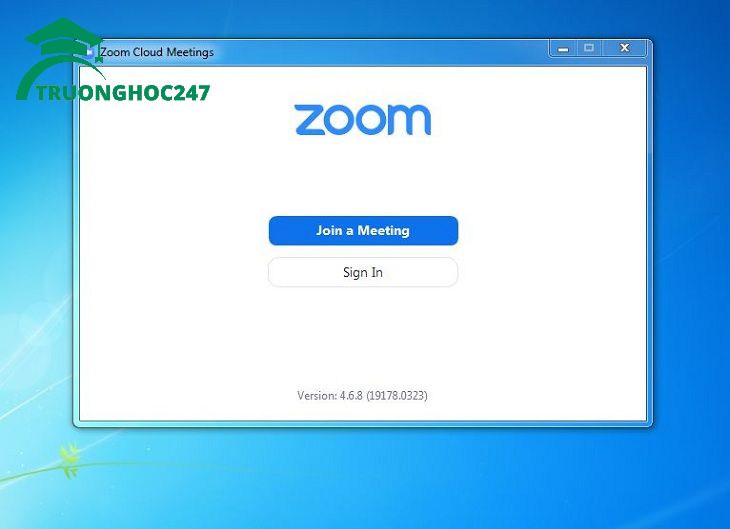
Bước 2: Đi tới phần cài đặt có biểu tượng dấu răng cưa bên tay phải góc màn hình.
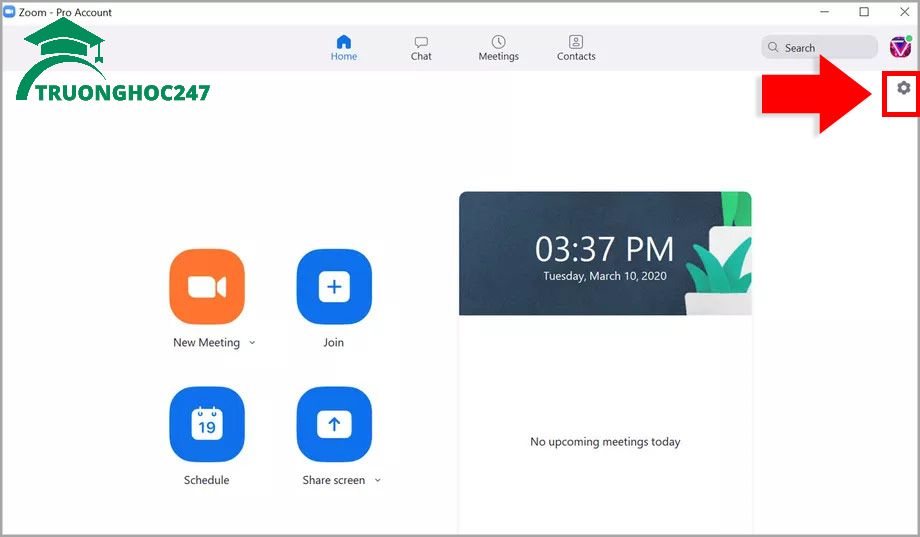
Bước 3: Tiếp theo, bạn hãy chọn vào mục “Virtual Background”, bạn sẽ thấy các lựa chọn phông nền mặc định của ứng dụng hoặc bạn có thể đăng tải các phông nền của riêng mình bằng cách nhấn vào “Add image”.
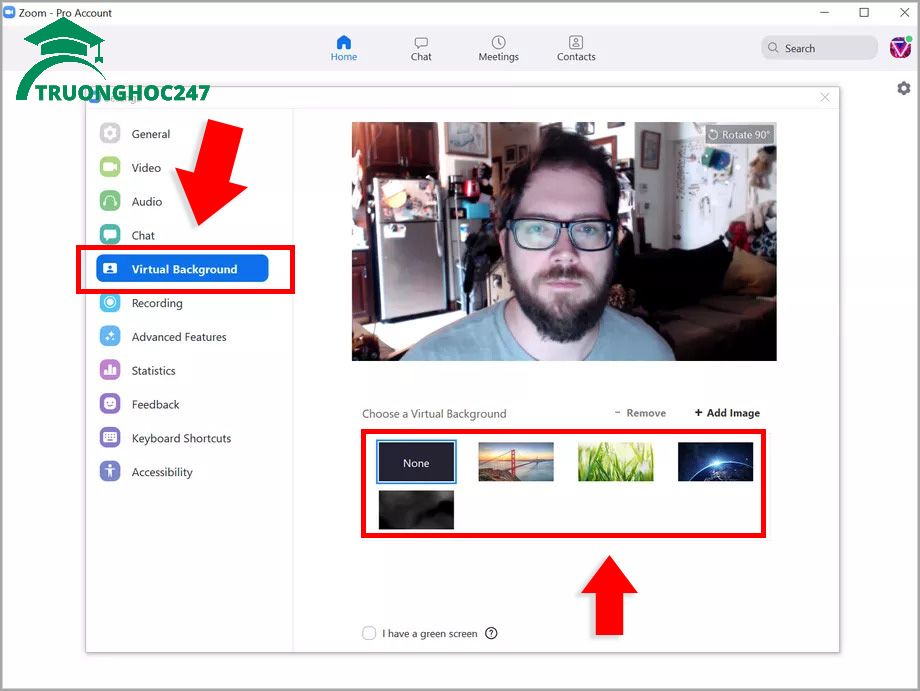
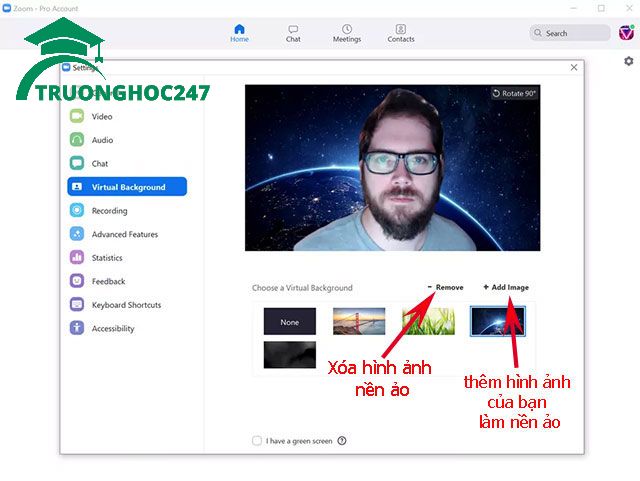
Chú thích: Nếu bạn đang online thì cũng có thể thay đổi phông nền bằng cách chọn dấu mũi tên bên cạnh chữ “Stop Video”, sau đó ấn vào “Choose Virtual Background” và thực hiện tương tự lại bước 3.
Cách đổi background trên Microsoft Teams
Bước 1: Đăng nhập đường link để tham gia vào lớp học online của bạn
Bước 2: Khi bắt đầu vào lớp, bạn chọn mục máy ảnh và ấn Background filters và sử dụng các phông nền có sẵn trong ứng dụng. Hoặc bạn cũng có thể lựa chọn ảnh của mình bằng cách chọn Background filters > + Add new.
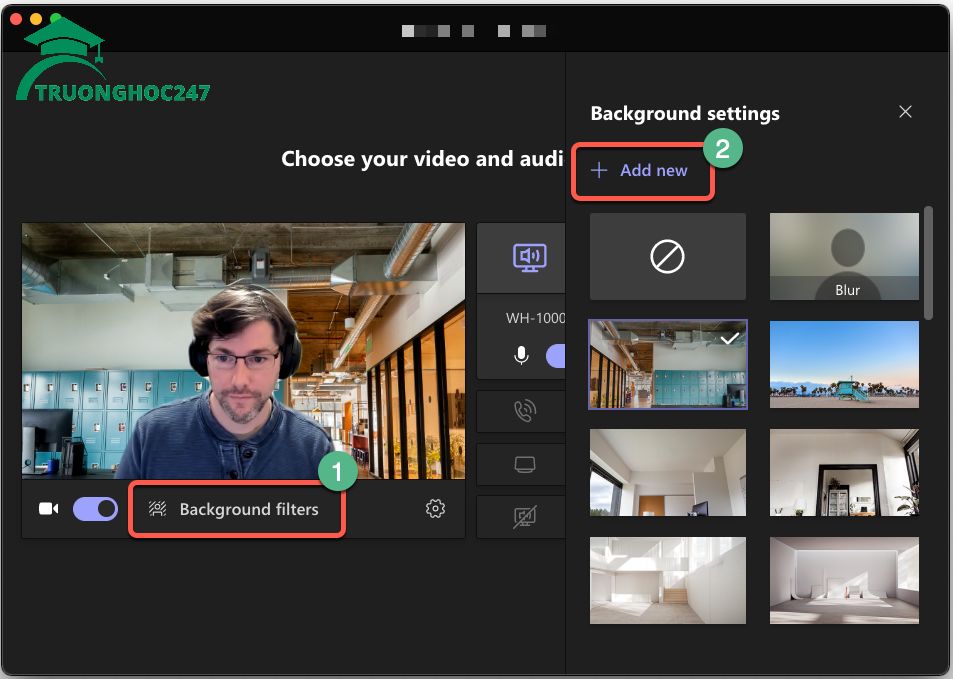
Bước 3: Ấn chọn Join now để sử dụng background của bạn đã lựa chọn và bắt đầu lớp học. Trong khi cuộc họp đang diễn ra, bạn có thể thao tác thay đổi hình nền,hãy lựa chọn More actions tiếp đó là Apply background effects, lựa chọn các thao tác lần lượt Background > Preview > Apply and turn on video.)
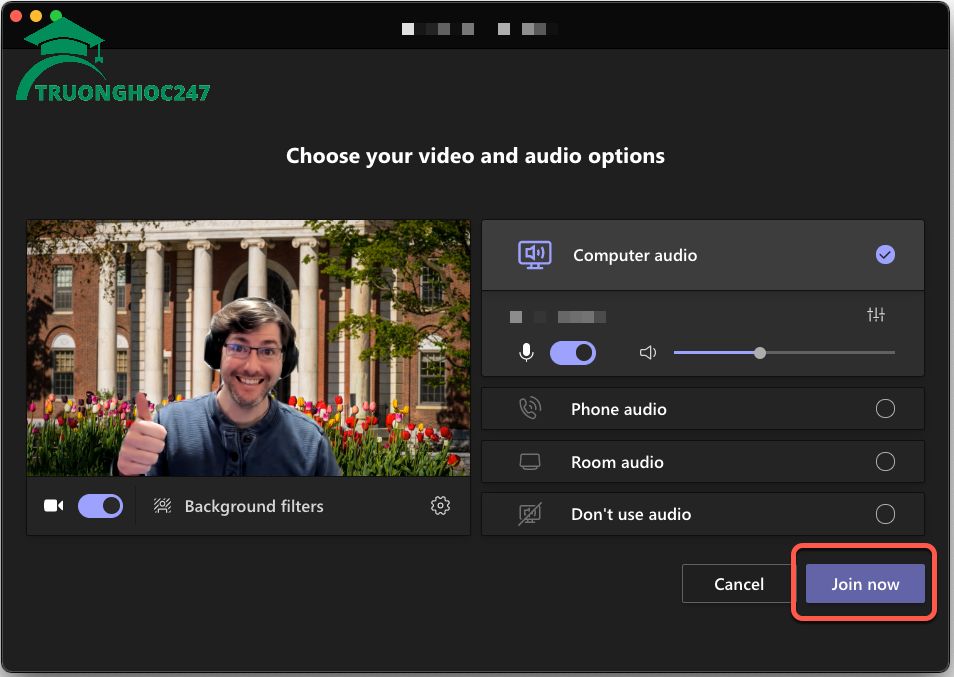
Xem thêm: Kế hoạch học tập là gì? 7 bước xây dựng kế hoạch học tập khoa học?
99+ hình background học online hài hước cho giờ học thêm thú vị
Các phông nền học online mặc định đã quen thuộc rồi, bạn sẽ không còn cảm thấy hứng thú nữa. Vậy thì hãy đến với các gợi ý phông nền học online cực kỳ thú vị và bá đạo dưới đây, nó sẽ không chỉ khiến bạn cảm thấy hào hứng hơn mà các bạn học cũng phải thán phục về sự sáng tạo của bạn.





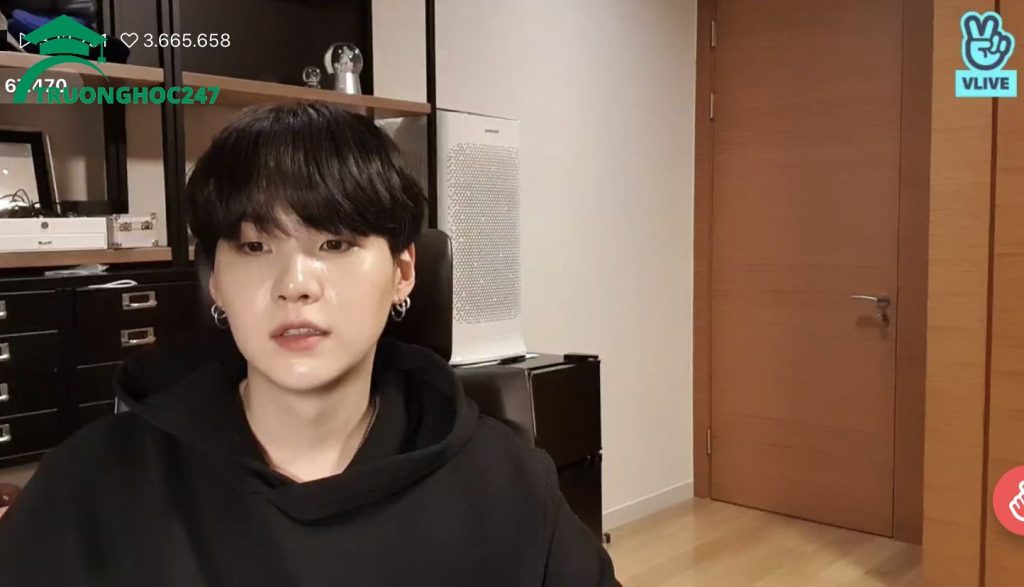
















Bài viết trên đây, chúng tôi đã chia sẻ đến bạn các bước để có thể đổi background trong quá trình học online, hy vọng đã giúp ích cho bạn để có một buổi online hiệu quả nhất. Thông qua những hình ảnh chia sẻ trên mong bạn có thể chọn lựa cho mình một background độc đáo và hài hước nhất nhé!
Xem thêm: Chinh phục kiến thức với 11 cách học thuộc nhanh nhất










 wpDiscuz
wpDiscuz